«Mi nombre es Sofía, tengo 16 años y uso Zoom para reunirme con mis amigos virtualmente y para mis clases virtuales, sin embargo, he escuchado rumores de que esta aplicación es insegura, quiera saber ¿Por qué Zoom no es seguro?»
Ahora, en la extraordinaria web que brinda ayuda sobre Zoom, resolveremos esta y otras dudas acerca de Zoom, asimismo te revelaremos todas las vulnerabilidades que presenta esta aplicación y muchos datos más que nos ayudarán a deducir si Zoom es seguro o inseguro y por supuesto si vale la pena usarlo.
Peligros y vulnerabilidades en Zoom
Zoom inicialmente no es una aplicación maliciosa es por ello que no podemos decir que es «peligrosa», sin embargo; como muchas otras aplicaciones, esta también presenta algunas vulnerabilidades, las cuáles te resumiremos en este articulo.
Videollamadas enrutadas
- En el 2020 la compañía Zoom dio a conocer que algunas de sus videollamadas habían sido enrutadas por servidores en China, esto se debe a una vulnerabilidad que tenía zoom, quien hasta ese momento no contaba con el cifrado de extremo a extremo.
- En su defensa, Zoom dio a conocer que solo habían sido «algunas videollamadas», pero no dio el número exacto.
- Esto generó pánico entre los usuarios de Zoom, quienes muy alarmados dijeron que esta plataforma es insegura.
Saturación por exceso de usuarios
- Otra vulnerabilidad de Zoom se debe a que esta plataforma a crecido rápidamente, más de lo previsto. Hasta hace un año se supo que mediante Zoom se realizaban un promedio de 200 millones de reuniones cada día.
- Y esta cifra solo a ido en aumento, es por ello, que la saturación a ido presentando fallas, vulnerabilidades y saturación debido a la gran cantidad de personas que la usan simultáneamente.
Robo de contraseñas Zoom
- Otro escandalo que alarmo a muchos usuarios es que en la web oscura se publicaron más de 300 cuentas de Zoom con datos precisos, es decir, correo, contraseña, nombre de usuario, ID de llamada, etc.
- Según la empresa de Zoom aclaró, estas cuentas fueron victima de los cibercriminales y las utilizarían para robar información y espiar.
Cifrado de extremo a extremo en Zoom
Aunque anteriormente Zoom no ofrecía el cifrado de extremo a extremo, actualmente ya lo hace y esto es muy beneficioso para los usuarios, ya que, el cifrado de extremo a extremo es la garantía de que solo tú y la persona o personas con la cuál estas realizando la videollamada pueden escuchar y ver lo que se envía.
Es decir, nadie más tiene acceso a todo lo que realices, escribas o hables durante la videollamada.

¿Zoom es seguro o inseguro?
Después de haber visto los peligros de zoom podemos deducir que esta aplicación en la actualidad es segura, ya que, si bien en el 2020 tuvo muchas vulnerabilidades debido a su rápido crecimiento, en la actualidad quedan muy pocas cosas inseguras en Zoom.
Como pudimos leer, esta plataforma dio a conocer hace unas semanas el cifrado punto a punto y esto hace que Zoom sea igual de seguro que WhatsApp y demás aplicaciones de videollamada.
Consejos para usar mejor Zoom
En esta web nos importa y nos preocupa tu seguridad, es por ello que te daremos los mejores consejos para que al usar Zoom te sientas seguro(a).
Colocar un fondo
Para muchas personas en fundamental no mostrar su casa y si tienes que activar la cámara de Zoom puedes hacerlo colocando un fondo de una imagen o foto previamente descargada, de esta manera las personas con las que realices videollamadas solo te verán a ti y a la imagen que pongas de fondo.
- Primero abre la aplicación en tu computadora.
- Ahora entra a configuración, que se encuentra en la esquina derecha superior.
- A continuación aparecerá otra ventana con muchas opciones.
- Presiona «fondos y filtros» y podrás usar un fondo virtual que te proporciona la aplicación o añadir uno nuevo de tu galería de imágenes.
- Ten en cuenta que para que este fondo quede bien, deberíamos tener una pared verde detrás o un fondo verde.
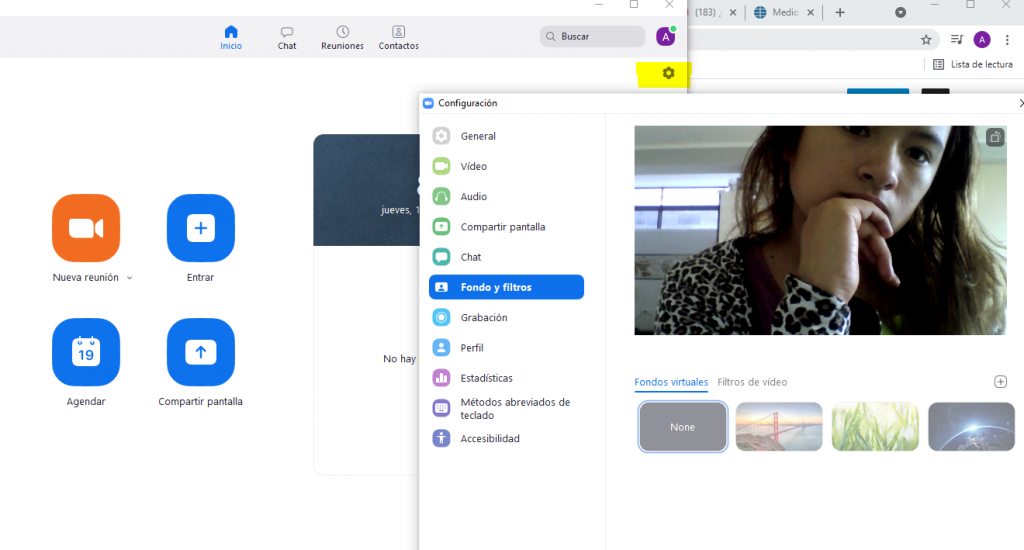
Desactivar el audio y el video
Como sabemos cada vez que entramos a una reunión en Zoom, demora algunos minutos en cargar o en que te acepten a dicha reunión y muchas veces sin darte cuenta te escuchan o te ven sin que tu estés preparado (a).
Por ello, ahora te enseñaremos a desactivar el audio y la cámara de video, de esta manera cada vez que ingreses a una reunión lo podrás activar manualmente cuando creas conveniente.
- Abrimos Zoom y nos dirigimos a «configuración».
- Nos dirigimos a «audio» y marcamos la opción «silenciar mi micrófono al unirme a una reunión».
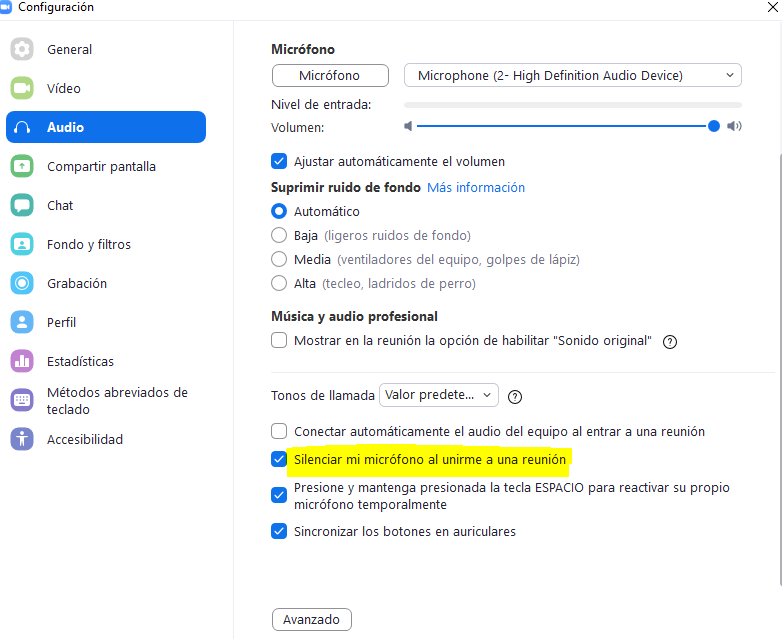
- Después nos dirigimos a «video».
- Marcamos la opción «Apagar mi video al entrar a una reunión».
- Listo, ahora cada vez que ingreses a una reunión tu cámara y micrófono permanecerán apagados, hasta que lo actives.

